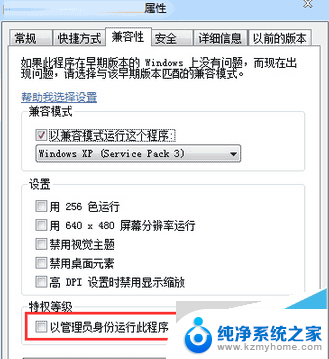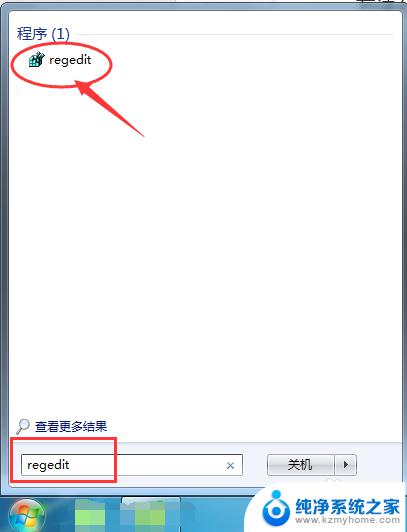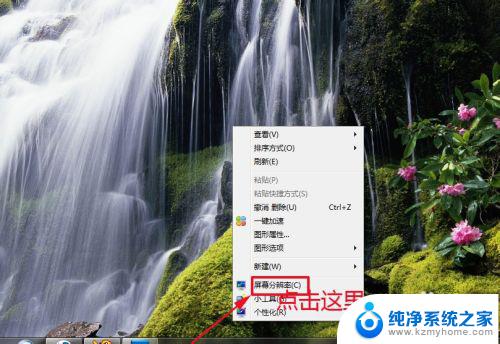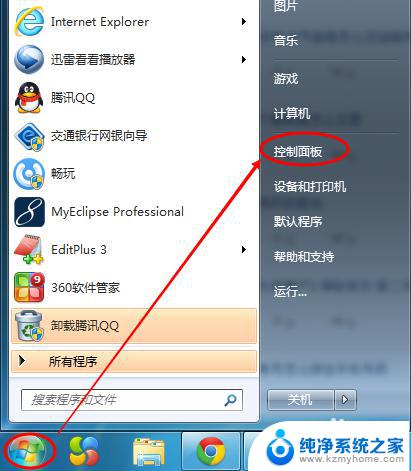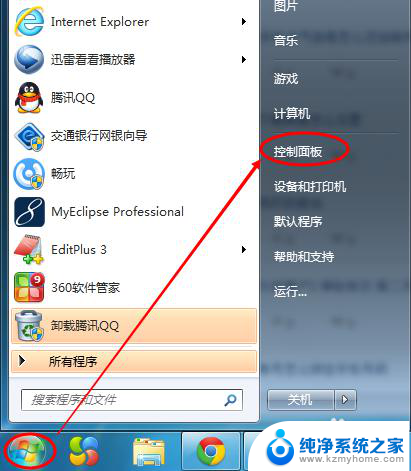win7红警怎么调全屏 win7系统红警2全屏设置方法
win7红警怎么调全屏,在现如今的科技时代,电脑游戏已经成为许多人生活中不可或缺的一部分,而红警系列游戏作为经典的即时战略游戏,一直以来都备受玩家的喜爱。在使用Win7系统的用户中,有些人可能会遇到一个问题:如何将红警2游戏调整为全屏模式?在本文中我们将为大家介绍Win7系统下红警2全屏设置的方法,让玩家们能够更加畅快地享受这款经典游戏带来的乐趣。
步骤如下:
1.第一步:首先我们点击电脑上的“开始”,在菜单中找到“所有程序”。点击打开之后,在所有程序中找到附件,打开它。找到运行选项,我们点击运行。
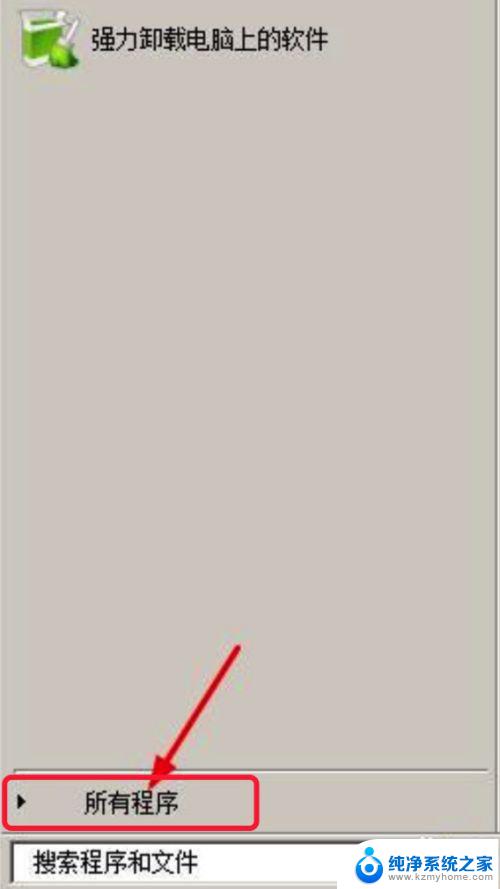
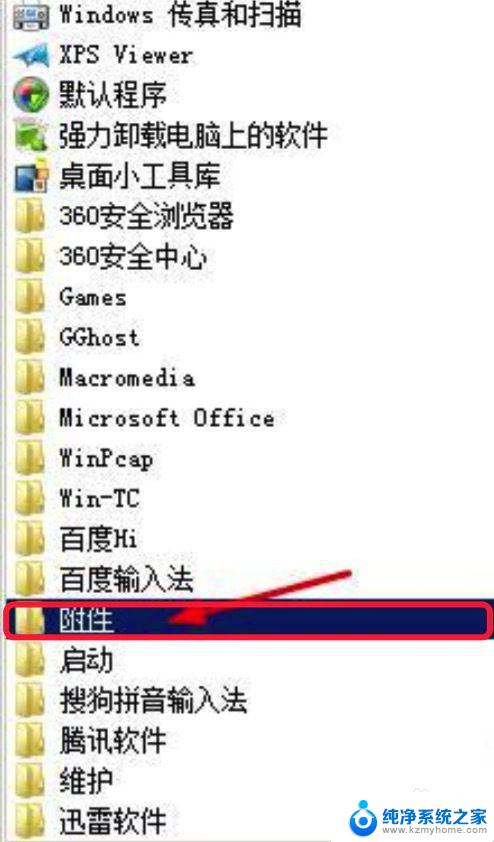
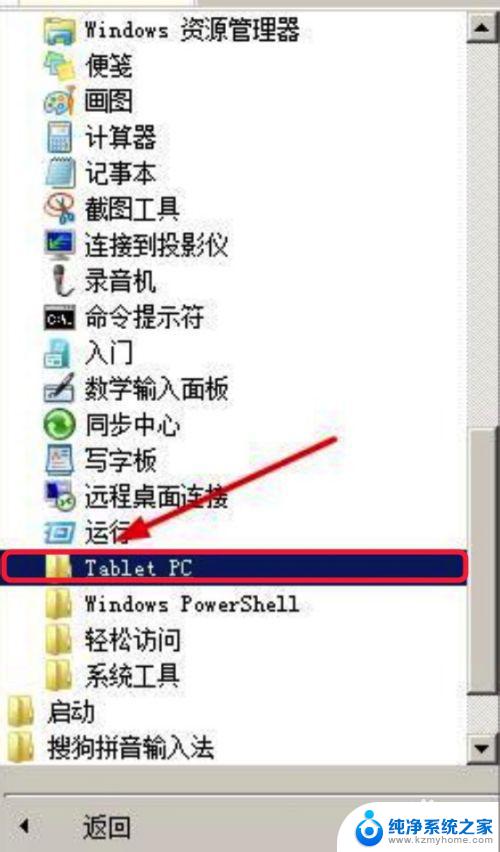
2.第二步:接着我们在运行对话框中输入regedit,点击确定。我们打开注册表,然后依次打开HKEY_LOCAL_MACHINE SYSTEM ControlSet001 Control GraphicsDrivers Configuration
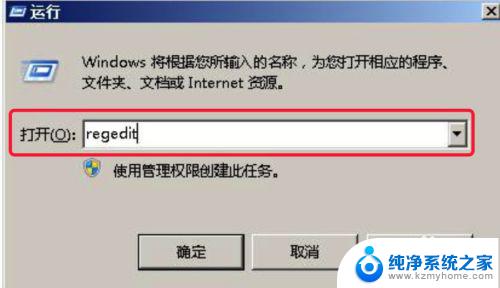
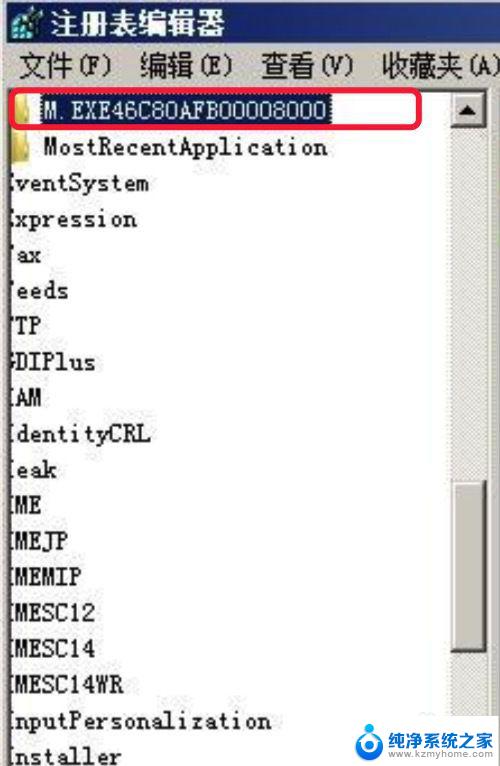
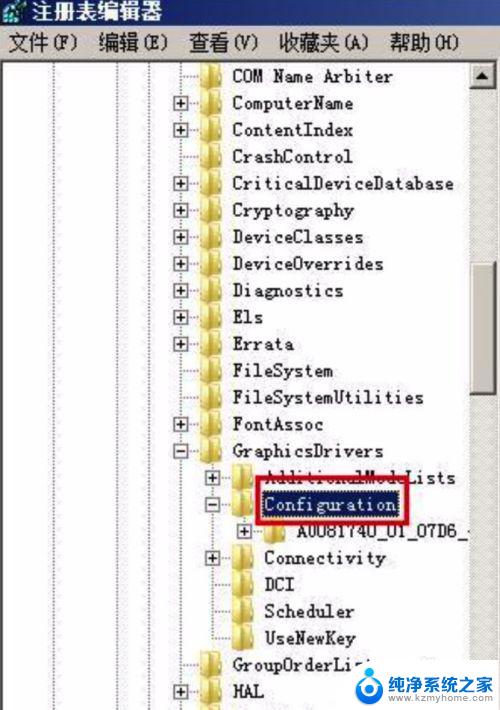
3.第三步:之后在configuration上右键单击,选择查找。在弹出的对话框中输入scaling,点击查找下一个。
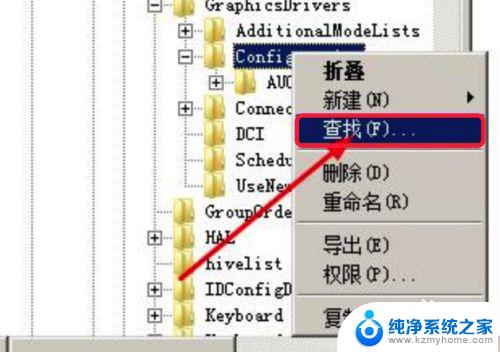
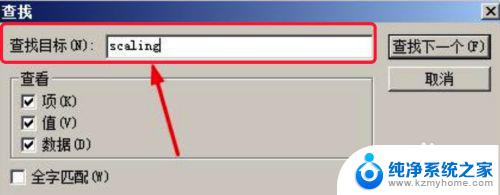
4.第四步:最后我们在搜索结果中找到scaling。右键单击scaling,选择修改。将弹出的对话框里面的数值设置为3即可,点击确定。
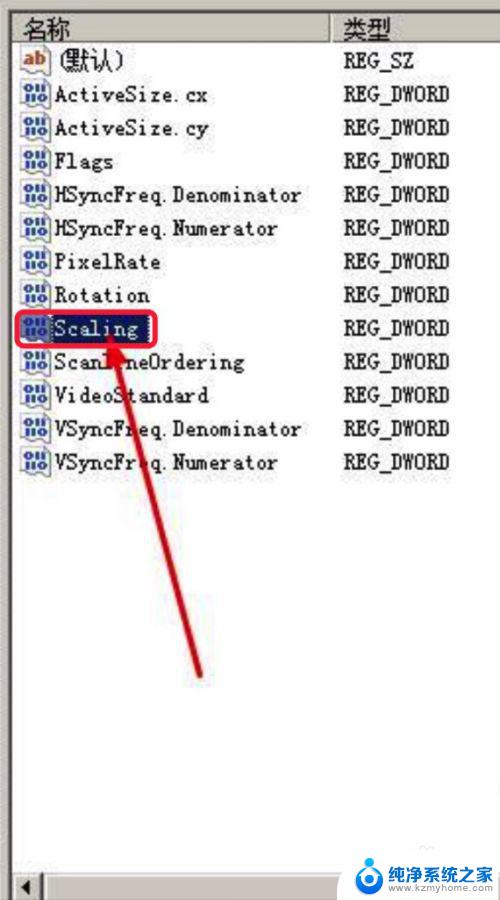
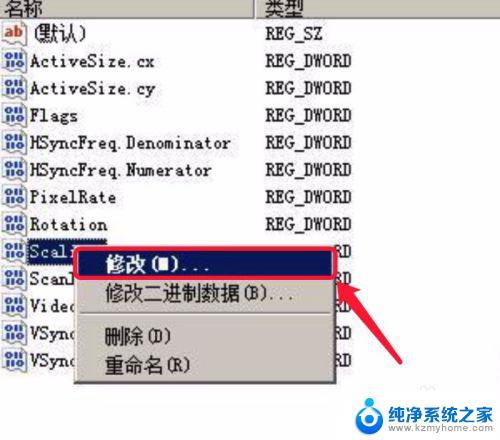

以上就是Win7红警全屏调整方法的全部内容了,如果您还不太了解,可以按照小编的方法来操作,我们希望这篇文章对您有所帮助。